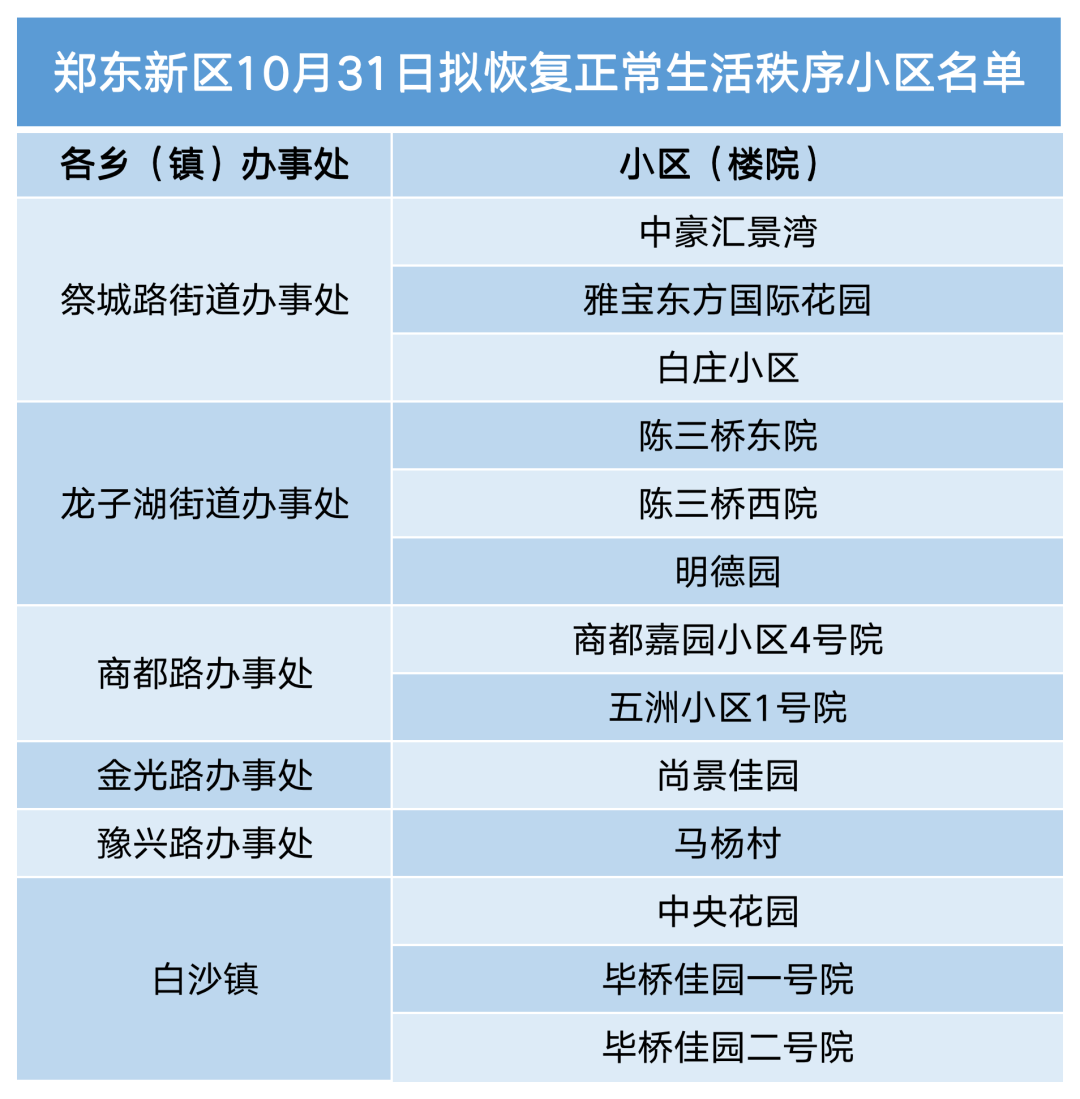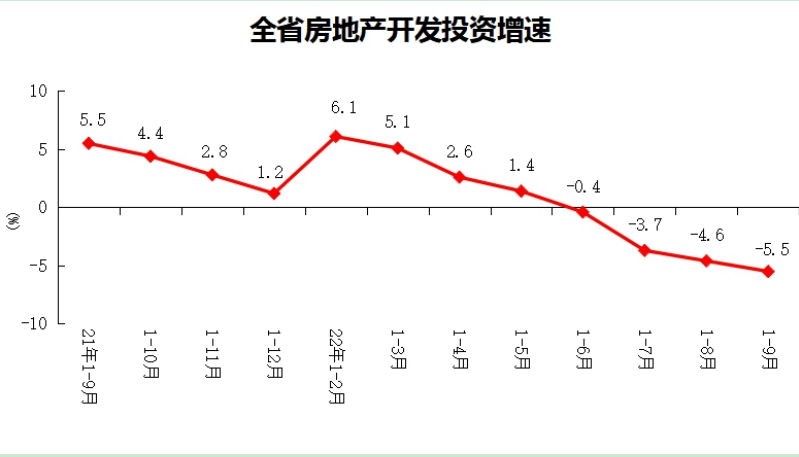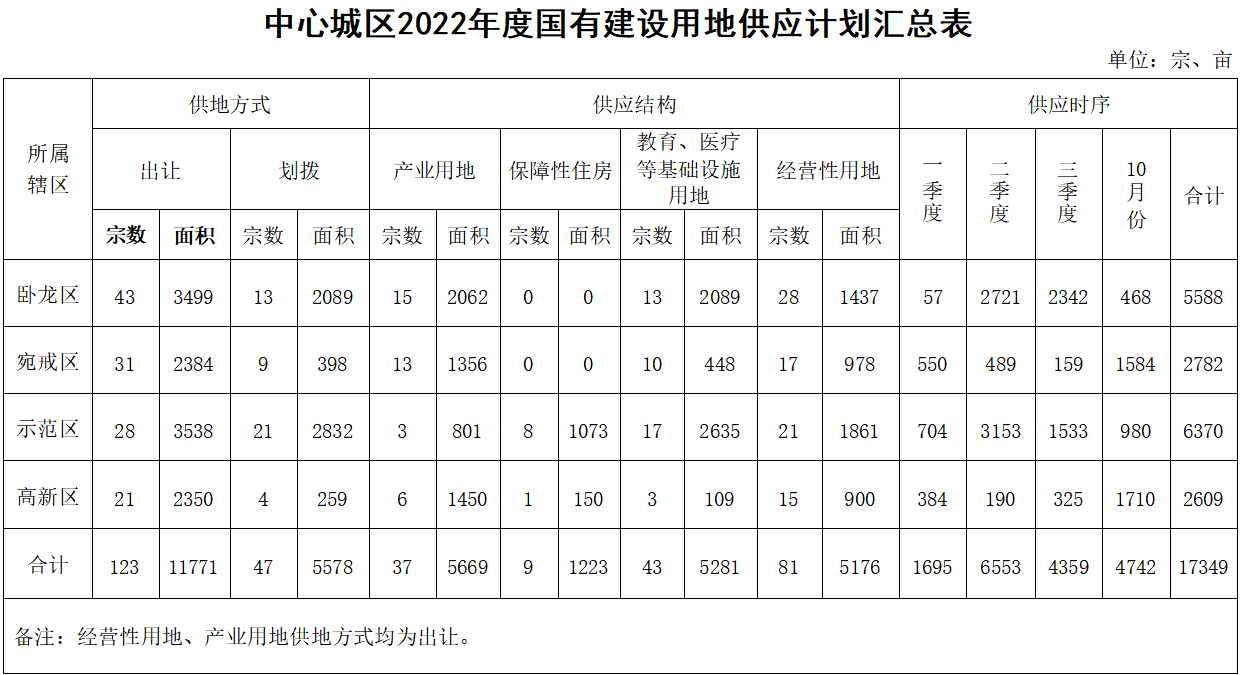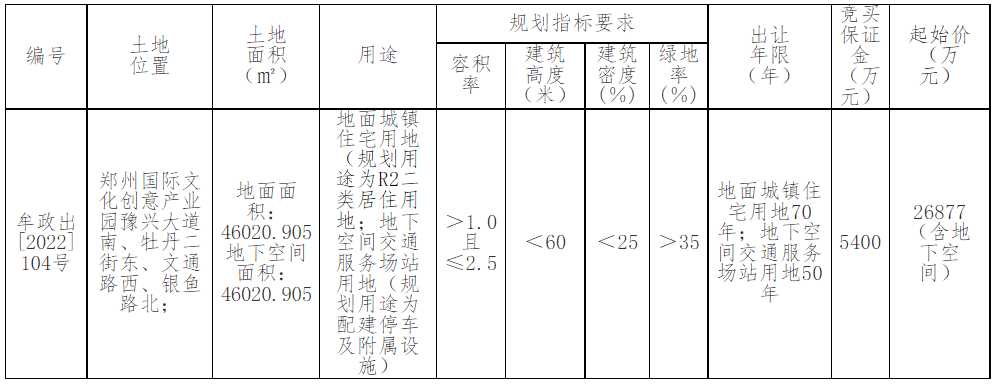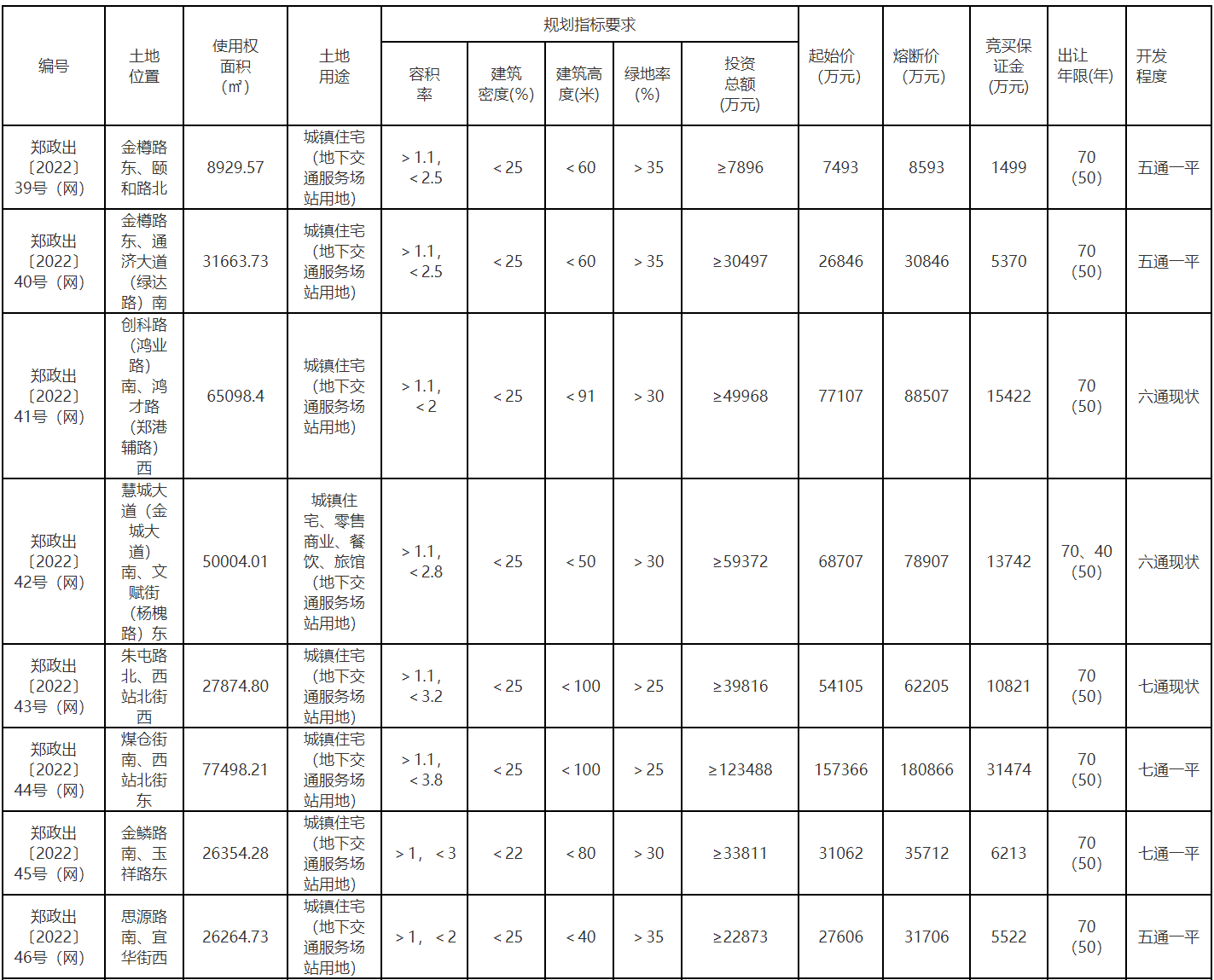按键精灵怎么设置
1.打开按键精灵
2.点击左上角
3.找到左边基本命令,选择键盘命令
4.在上图按键空白处点击输入你要按的键,执行次数不要改,然后点插入
右边脚本内容就会出现:
5.找到刚才键盘命令的下面的分支其它命令输入按键之间的时间间隔
6.在上图延时处选择单位,毫秒或者秒,1秒=1000毫秒(输入100毫秒)
7.脚本已经做好,现在设置循环,找到右上角脚本属性
8.点击打开
9.属性设置
a描述:为脚本内容描述
b文件名:脚本的名称
c启动热键:激活脚本运行,点击之后按快捷键设置,默认为F10
d暂停/继续脚本:这个不用解释了,一样设置快捷键
e终止:停止脚本快捷键
f全部终止:多个脚本一起运行的时候使用的
脚本循环次数:
如图,可以选运行刚才的内容按次数,时间,和循环到你按终止才停止,你可以选择第二个
其他设置默认即可
10上面的选择保存退出
11这时候返回到打开时的状态界面,在前面的方框打勾后,则为有效脚本,可以按快捷键启动了,没打勾则为无效,不会启动

按键精灵怎么使用?
打开“按键精灵”程序,点击“工具栏”上的“录制”按钮,开始创建一个脚本并录制鼠标键盘操作。
在弹出的“录制键盘鼠标动作”面板里,点击红色的“开始录制”按钮,就开始记录键盘鼠标动作。
在录制操作进行过程里,当你需要暂停录制操作时,点击“停止录制”按钮即可。当录制操作完成后,点击“保存退出”按钮,即可保存当前所录制的脚步并返回脚本界面。
在返回的“我的脚本”界面中,在界面右侧将“脚本属性”栏目中的“描述”进行重命名,如“新建文本文件”等,并设置“启动热键”和“停止热键”,然后点击“保存退出”按钮。
在返回的程序主界面中,会发现已出现一个新的脚本文件,就是刚才通过录制操作所创建的。按“启用热键”就可以重复执行刚才所录制的操作啦。
-
郑州出台文旅产业规划!力争新增5A级景区1个,4A级景区8~10个
头条 22-10-31
-
空间站梦天实验舱发射任务取得圆满成功
头条 22-10-31
-
全球要闻:宁德时代与越南车企VinFast达成全球战略合作
头条 22-10-31
-
【速看料】发改委运行局组织召开2022年前三季度行业经济运行分析视频会
头条 22-10-31
-
河南省消费者协会发布“双十一”消费提示
头条 22-10-31
-
焦点信息:国家卫健委:昨日新增本土确诊病例479例,新增本土无症状感染者2220例
头条 22-10-31
-
【天天时快讯】南阳市:中光学、豫西集团等10家企业入围省制造业头雁企业
头条 22-10-31
-
10月份中国制造业PMI为49.2% 比上月下降0.9个百分点
头条 22-10-31
-
热点评!辽宁省原副省长、公安厅原厅长王大伟被逮捕
头条 22-10-31
-
全球看点:合同总投资241亿元 驻马店集中签约13个重大项目
头条 22-10-31
-
世界快报:总投资681.1亿元 南阳市72个项目签约
头条 22-10-31
-
世界今热点:三季报收官在即!格力、工业富联等交卷,谁是前三季度“盈利之王”?
头条 22-10-31
-
立方风控鸟·早报(10月31日)
头条 22-10-31
-
环球速读:谁是营收冠军、盈利王?豫股三季报大盘点丨极刻
头条 22-10-31
-
即时焦点:富士康郑州园区回应:全力保障员工安全,餐厅堂食正逐渐恢复中
头条 22-10-31
-
世界微资讯!漯河市源汇区新增1例无症状感染者
头条 22-10-30
-
郑东新区关于发布10月31日拟恢复正常生活秩序居民小区名单的通告
头条 22-10-30
-
环球今亮点!鸿海科技集团回应:郑州富士康厂区物资供应无虞,园区逐步在控制中
头条 22-10-30
-
超硬材料民企第一股交成绩单,黄河旋风前三季度净利接近翻倍
头条 22-10-30
-
中原内配:上海子公司引入投资者,增资1亿元
头条 22-10-30
-
【世界新要闻】“上门代厨”冲上热搜,未安全筑底的共享服务请慎重规模化 | 立方快评
头条 22-10-30
-
洛阳:规划建设城市阳台、城市文化客厅、天街遗址保护等
头条 22-10-30
-
良品铺子前三季度营收70亿元,全渠道布局守住了增长趋势
头条 22-10-30
-
【环球播资讯】莲花健康贯彻品牌复兴战略取得新成效 第三季度单季归母净利润同比大增107.80%
头条 22-10-30
-
毛利率下降,豫光金铅第三季季度净利润同比减少66.98%
头条 22-10-30
-
正邦科技前三季度亏损76.44亿元
头条 22-10-30
-
业绩放缓,瑞贝卡前三季度净利3790.41万元,同比减少14.89%
头条 22-10-30
-
富士康给员工连发三条关爱通知:去留自愿,做好保障,并附上返乡乘车地点和电话
头条 22-10-30
-
权威发布|全力以赴确保富士康员工顺利安全返乡
头条 22-10-30
-
焦点快报!漯河关于加强主城区社会面管控的通告
头条 22-10-30
-
陈一新任国家安全部部长
头条 22-10-30
-
刚刚!郑州银行三季报出炉:存贷款余额双增,首次公布这项成绩
头条 22-10-30
-
世界动态:华兰生物前三季度增收不增利,净利润同比减少15.07%
头条 22-10-30
-
业绩双增!城发环境前三季度成绩单:营收42.33亿净利8.31亿
头条 22-10-30
-
定增火热,外资机构身影频现!高盛、摩根大通等参与,持续加码中国制造业
头条 22-10-30
-
要闻速递:洛阳钼业:KFM公司220kV输变电项目通过验收并送电
头条 22-10-30
-
当前聚焦:截至2022年10月29日24时河南省新型冠状病毒肺炎疫情最新情况
头条 22-10-30
-
快播:致伊滨籍郑州富士康工作人员的一封信
头条 22-10-30
-
前三季度平顶山地区生产总值2214.77亿元,同比增4.8%
头条 22-10-30
-
致原阳籍郑州富士康工作人员的一封信
头条 22-10-30
-
全球通讯!哪些因素支撑河南经济走势?专家解读→
头条 22-10-30
-
安伟检查督导疫情防控工作并召开视频调度会议
头条 22-10-30
-
世界即时:韩国首尔梨泰院踩踏事故已致149人死亡76人受伤
头条 22-10-30
-
致长垣籍郑州富士康工作人员的一封信
头条 22-10-30
-
焦点快播:致建安区籍郑州富士康工作人员的一封信
头条 22-10-30
-
环球热消息:致漯河市郾城籍郑州富士康工作人员的一封信
头条 22-10-30
-
【报资讯】致辉县籍富士康员工的一封信
头条 22-10-30
-
快看点丨致漯河籍郑州富士康工作人员的一封信
头条 22-10-30
-
世界热资讯!致沁阳籍郑州富士康工作人员的一封信
头条 22-10-29
-
致中站籍郑州富士康工作人员的一封信
头条 22-10-29
-
天天短讯!致滑县籍郑州富士康工作人员的一封信
头条 22-10-29
-
全球热推荐:致魏都籍郑州富士康工作人员的一封信
头条 22-10-29
-
世界热头条丨致长葛籍郑州富士康工作人员的一封信
头条 22-10-29
-
天天热点!致禹州籍郑州富士康工作人员的一封信
头条 22-10-29
-
每日视讯:科创板做市商通关测试顺利完成
头条 22-10-29

- 按键精灵怎么设置?按键精灵怎么使用?按键2022-10-31
- 如何登陆阿里旺旺网页版?淘宝旺旺聊天记录2022-10-31
- 迅游加速器无法登录怎么办?迅游网游加速器2022-10-31
- 选择杭州欧美佳新材料有限公司 对装修甲醛2022-10-31
- 磁力下载和电驴下载有什么区别?电驴未连接2022-10-31
- 七部门联合印发《关于进一步规范明星广告代2022-10-31
- 全球热推荐:太美了!第一眼以为“鱼”在水2022-10-31
- 腾讯会议部分功能开始收费:开通会员 30 2022-10-31
- 当前消息!“ 36 岁来碰瓷公司?”杭州女2022-10-31
- 全球热门:杭州多人因代做核酸被罚,疫情面2022-10-31
- 当前热讯:双十一前多个“直播间”被查处!2022-10-31
- 青春匠心丨跟随妈妈在制衣厂长大的她,获世2022-10-31
- 天天日报丨中国空间站梦天实验舱等待正式发2022-10-31
- 迅雷代理服务器怎么设置?迅雷7的设置在哪2022-10-31
- 电脑开机硬盘自检过不去怎么办?win7硬盘自2022-10-31
- 郑州出台文旅产业规划!力争新增5A级景区12022-10-31
- 空间站梦天实验舱发射任务取得圆满成功2022-10-31
- 全球要闻:宁德时代与越南车企VinFast达成2022-10-31
- 【速看料】发改委运行局组织召开2022年前三2022-10-31
- 微信怎么建立自己的小程序?怎么做微信报名2022-10-31
- 河南省消费者协会发布“双十一”消费提示2022-10-31
- 教育部:2023年退役大学生士兵专项硕士研究2022-10-31
- 怎么查看工作组计算机?怎么取消访问工作组2022-10-31
- 天天热议:富士康相关负责人:做好留厂员工2022-10-31
- 世界快看:图集 | 河南嵩山:漫山红叶正2022-10-31
- 当前简讯:郑州机场开启冬春航季 新增23个2022-10-31
- 航空港区管委会要求富士康落实“四方责任”2022-10-31
- 今日观点!图集 | 安阳市林州:太行“晒秋2022-10-31
- 前沿资讯!豫陕象棋网络擂台赛在线落幕2022-10-31
- WTT世界杯决赛新乡收拍 王楚钦加冕“新王2022-10-31
精彩推荐
阅读排行
- 天天热议:富士康相关负责人:做好留厂员工健康保障 盼望疫情稳定后大家仍能返岗
- 世界快看:图集 | 河南嵩山:漫山红叶正当时 屏赏万里醉人秋色
- 当前简讯:郑州机场开启冬春航季 新增23个客运航点
- 航空港区管委会要求富士康落实“四方责任”,有序恢复生产生活秩序
- 今日观点!图集 | 安阳市林州:太行“晒秋”好“丰”景
- 新乡WTT世界杯决赛落幕 王楚钦、孙颖莎斩获冠军
- 河南打造应急四体系守牢防汛“金标准” 制定了“123”“321”的工作要求
- 前三季度河南省外贸进出口总值6208.1亿元 增速快于全国
- 河南首批370家医疗机构参加口腔种植体集采 同时响应全流程医疗服务价格调控
- 2022年版《鼓励外商投资产业目录》发布 河南39项产业上榜